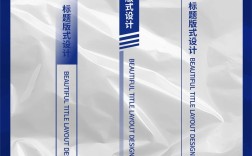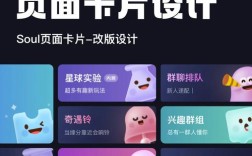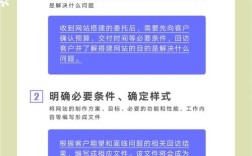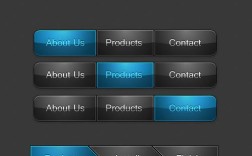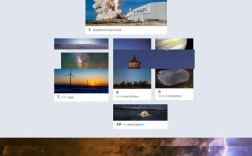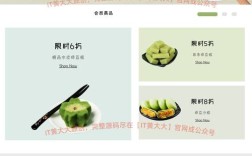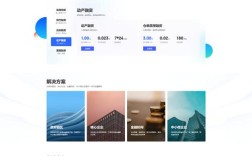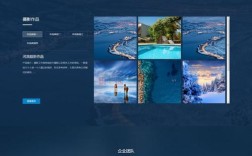识别小图标的颜色是一项看似简单但实际需要细致操作的任务,尤其在设计、开发或图像处理领域,颜色的准确性直接影响整体视觉效果和功能传达,要准确识别小图标的颜色,需要结合专业工具、技术方法和实践经验,以下是详细的操作步骤和注意事项。

选择合适的工具
识别小图标颜色的第一步是选择合适的工具,不同工具适用于不同场景,从简单快速到专业精准,可根据需求灵活选择。
-
系统自带工具
- Windows系统:使用“画图”工具打开图标文件,通过“颜色选择器”功能吸取颜色;或截图后使用“截图和草图”中的取色器。
- macOS系统:通过“预览”工具打开图标,按住Option键点击图标即可获取颜色代码(HEX/RGB);或使用“数字颜色计量器”(ColorSync Utility)进行更专业的分析。
- 移动端:iOS系统可使用“快捷指令”中的取色功能,Android系统可通过“截图编辑”工具或第三方App如“Color Picker”实现。
-
专业设计软件
- Adobe系列:在Photoshop中打开图标,使用“吸管工具”点击图标区域,可在“信息”面板查看RGB、CMYK、LAB等颜色模式数值;Illustrator同理,且支持通过“颜色参考”面板分析全局颜色。
- Figma/Sketch:作为UI设计常用工具,可直接选中图标元素,在右侧属性面板查看颜色值,并支持导出包含颜色信息的样式代码。
-
在线取色工具
对于无法直接编辑的图标文件(如PNG、JPG格式),可使用在线工具如“ColorZilla”“Coolors”“Adobe Color”等,上传图片或输入图片链接,通过点击图片区域提取颜色,部分工具还支持批量提取和颜色搭配建议。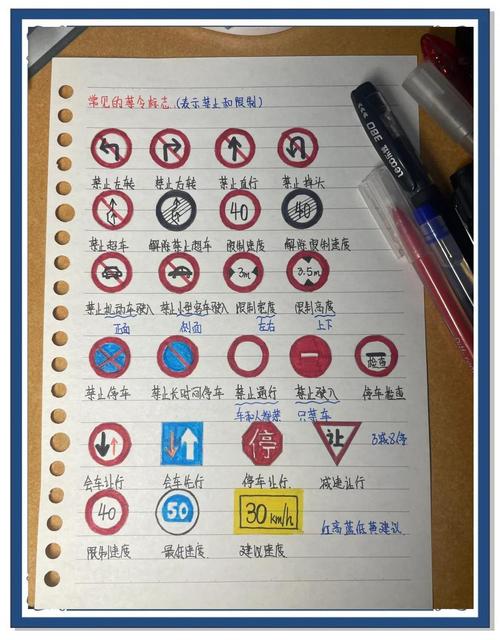 (图片来源网络,侵删)
(图片来源网络,侵删)
识别颜色的具体方法
小图标通常尺寸较小,可能存在抗锯齿、渐变或透明背景,需采用针对性方法确保颜色准确性。
-
直接吸取法
适用于纯色或颜色边界清晰的图标,使用吸管工具直接点击图标主体区域,工具会自动捕捉该点的颜色值,需注意避免点击边缘的抗锯齿像素,以免混合背景色导致偏差。 -
放大观察法
小图标可能因压缩导致颜色失真,可通过软件放大功能(如Photoshop的“缩放工具”)将图标放大至200%-400%,观察像素点的颜色分布,若图标为矢量格式(如SVG),可无损放大后直接查看路径填充色。 -
图层分析法
若图标由多个图层组成(如阴影、高光、主体),需在图层面板中单独选中目标图层再吸取颜色,图标的主体颜色可能与阴影颜色不同,需分别识别以确保获取主色。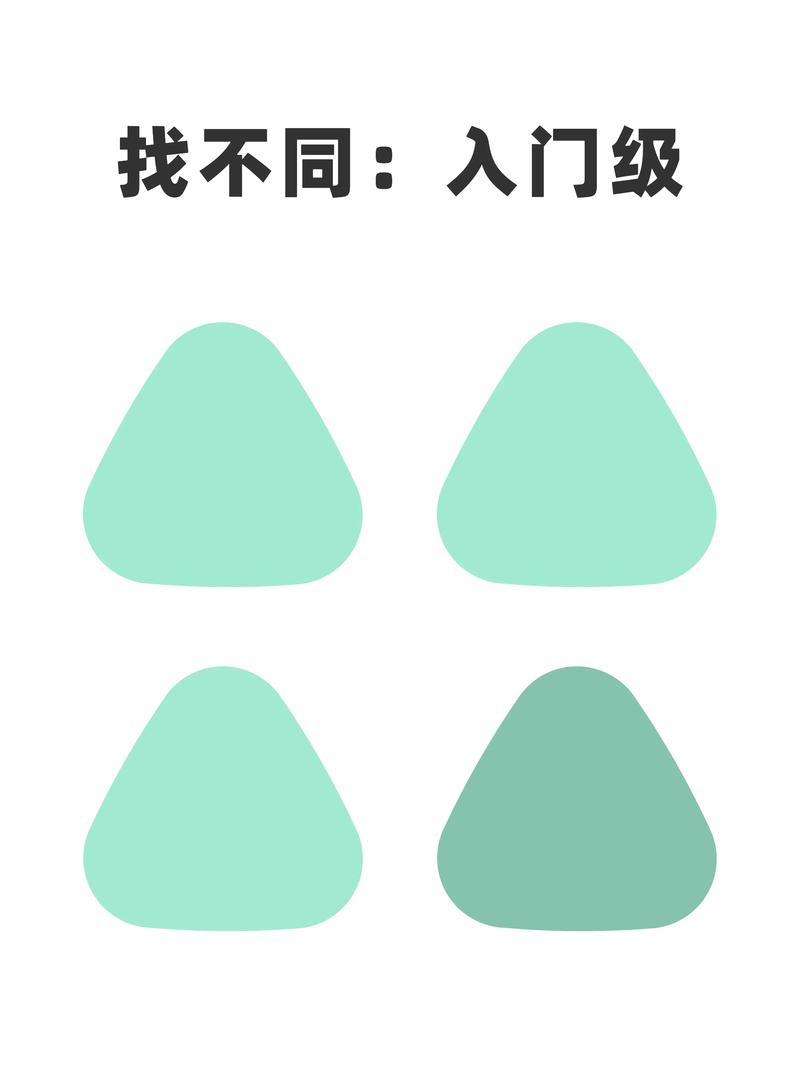 (图片来源网络,侵删)
(图片来源网络,侵删) -
颜色平均值法
对于渐变或纹理复杂的小图标,可使用软件的“平均颜色”功能(如Photoshop的“图像>平均”),选取图标区域后计算该区域的平均颜色值,减少局部颜色干扰。 -
透明背景处理
若图标背景透明,需先填充纯色背景(如白色)后再吸取颜色,否则透明区域可能被识别为默认背景色(如黑色),部分工具支持直接识别Alpha通道值,可判断颜色的透明度。
颜色格式的选择与应用
识别颜色后,需根据使用场景选择合适的颜色格式,不同格式在显示、存储和兼容性上存在差异。
| 颜色格式 | 适用场景 | 特点 |
|---|---|---|
| HEX(十六进制) | Web开发、UI设计 | 如#FF5733,简洁易读,支持浏览器直接识别 |
| RGB(红绿蓝) | 数字显示、设计软件 | 如rgb(255, 87, 51),直观表示三原色数值,范围0-255 |
| CMYK(青品黄黑) | 印刷领域 | 如c=0 m=76 y=100 k=0,基于四色油墨,需注意屏幕与印刷色差 |
| HSB(色相饱和度亮度) | 艺术设计 | 如h=15° s=100% b=100%,更符合人类对颜色的感知习惯 |
| LAB | 色彩管理 | 如L=53 a=68 b=47,设备无关,适用于精准色彩匹配 |
注意事项
- 显示器校准:不同显示器可能存在色差,建议使用校色仪校准显示器,或在标准光源下观察颜色。
- 图标格式差异:矢量图标(SVG)可无限放大而不失真,颜色识别更准确;位图图标(PNG、JPG)需注意分辨率和压缩导致的颜色偏差。
- 抗锯齿影响:为使图标边缘平滑,设计时可能添加抗锯齿像素(混合背景色),识别时需避开边缘,选择主体中心区域。
- 批量处理需求:若需识别多个图标颜色,可使用脚本(如Python的Pillow库)或批量取色工具,提高效率。
相关问答FAQs
Q1:小图标颜色识别时如何避免抗锯齿像素的干扰?
A:抗锯齿像素是图标边缘与背景混合的颜色,会导致识别的颜色偏淡或失真,解决方法包括:①使用放大功能将图标放大至像素级别,选择远离边缘的主体区域吸取颜色;②若设计软件支持,可暂时关闭图层的“抗锯齿”选项;③对于复杂图标,可通过“选择-色彩范围”工具选中主体区域,再吸取平均颜色。
Q2:如何确保识别的颜色在不同设备上显示一致?
A:要保证跨设备颜色一致性,需注意以下几点:①使用色彩管理功能,如在Photoshop中嵌入ICC配置文件;②优先选择LAB或RGB颜色模式,避免CMYK的设备依赖性;③在开发中指定标准颜色格式(如HEX),并使用sRGB色彩空间;④定期校准显示器,并参考Pantone等标准色卡进行比对。